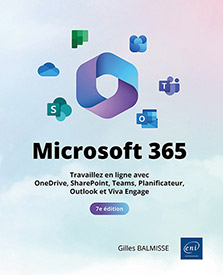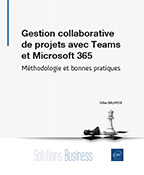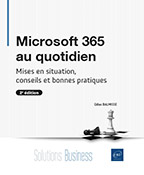Environnement Teams
Présentation générale
Microsoft Teams est une plateforme de travail collaborative proposant dans un espace centralisé, les outils et services nécessaires à une équipe. Cette application permet de créer, partager et collaborer facilement en équipe à partir d’un ordinateur, d’une tablette ou d’un téléphone portable.
Microsoft Teams met à disposition des membres d’une équipe une messagerie instantanée, prenant en charge les appels téléphoniques et la visioconférence, un espace de stockage de fichiers partagés (ces fichiers sont stockés dans une bibliothèque de documents SharePoint), un calendrier et un bloc-notes OneNote partagés, un éditeur de pages Wiki et un gestionnaire de réunions en ligne.
Grâce aux services et outils mis à disposition, les membres d’une équipe pourront effectuer les tâches suivantes :
-
Converser par messagerie instantanée avec tous les membres de l’équipe ou seulement avec une ou plusieurs personnes spécifiques.
-
Accéder rapidement aux fichiers de l’équipe.
-
Partager les fichiers avec d’autres utilisateurs.
-
Planifier et démarrer des réunions d’équipe ou privées.
-
Collaborer et coéditer sur les fichiers de l’équipe.
-
Consulter l’historique...
Structure d’une équipe

Une équipe Teams regroupe des personnes, du contenu et des outils autour d’un projet ou d’une tâche spécifique au sein d’une organisation. Les équipes peuvent être créées dans le cadre d’un projet spécifique de courte ou de longue durée ou pour refléter la structure interne de votre organisation. Une équipe peut contenir jusqu’à 5000 membres ; un utilisateur peut créer jusqu’à 250 équipes et peut être membre de 1000 équipes maximum.
Les canaux permettent de classer les différents éléments d’une équipe (conversations, contenu, outils...). Chaque équipe dispose d’un canal Général par défaut avec la possibilité de créer des canaux supplémentaires selon des thématiques distinctes. Les canaux peuvent être privés (accessibles uniquement à certains membres de l’équipe) ou publics (accessibles à tous les membres d’une équipe). Les membres d’une équipe peuvent les utiliser pour communiquer avec les autres membres, transférer et gérer les fichiers, etc.
Les onglets d’un canal permettent de distinguer les différents éléments d’un canal : les conversations, les fichiers...
Accéder et découvrir l’application Teams
Depuis votre espace Microsoft 365, cliquez
sur le lanceur d’applications  et sur l’application Teams.
et sur l’application Teams.
L’interface de Teams est organisée en quatre grandes zones :

Le bandeau est constitué de plusieurs éléments :
 |
Flèches de navigation dans les pages Teams déjà visitées par l’utilisateur (uniquement disponible dans l’application Teams et non dans la version navigateur). |
 |
Zone recherche : permet de rechercher des éléments sur la plateforme Teams et d’utiliser des commandes. |
 |
Paramètres, etc. : permet d’accéder aux paramètres de Teams pour l’utilisateur connecté, au zoom, aux raccourcis-clavier, à la mise à jour et au QR code pour installer l’application mobile. |
 |
Profil utilisateur : permet d’accéder à l’indicateur de présence, au message de statut, aux messages enregistrés, à la gestion des comptes et à la déconnexion de Teams. |
La barre latérale gauche peut être considérée comme le menu principal de Teams donnant accès aux principales fonctionnalités de la plateforme :
 |
Permet d’accéder aux flux d’activités de l’utilisateur. |
 |
Permet d’accéder aux conversations privées. |
 |
Permet... |
Modifier le thème de l’application
Cliquez sur l’outil Paramètres puis sélectionnez l’option Paramètres.
puis sélectionnez l’option Paramètres.
Dans la catégorie Apparence de la fenêtre Paramètres, choisissez un autre thème : Claire, Sombre, Classique ou Contraste élevé.
Modifier l’image de son profil
La photo de votre profil est celle qui a été définie pour toutes vos applications Microsoft 365. Vous pouvez la supprimer ou la remplacer par une autre ; le changement s’appliquera à l’ensemble des applications Microsoft 365. Selon les restrictions appliquées par votre administrateur, il est possible que vous ne puissiez pas la modifier.
Pour modifier ou supprimer l’image de votre profil, cliquez sur l’icône de l’utilisateur connecté, en haut de la fenêtre, et cliquez sur la photo ou les initiales de l’utilisateur.
Pour ajouter une image ou pour la remplacer par une autre, cliquez sur Charger puis double cliquez sur le fichier Image dans l’Explorateur de fichier. Cliquez ensuite sur Enregistrer.
Pour supprimer l’image, cliquez sur Supprimer puis sur Enregistrer.
Cliquez sur Fermer.
Modifier son statut de disponibilité
 . Ce statut est automatiquement modifié lorsque,
par exemple, vous participez à une réunion ou
pendant un appel.
. Ce statut est automatiquement modifié lorsque,
par exemple, vous participez à une réunion ou
pendant un appel. Pour modifier votre statut de disponibilité, cliquez sur l’icône de l’utilisateur connecté, en haut de la fenêtre, et ouvrez la liste Disponible.

Choisissez une des options :
Disponible : pour pouvoir être contacté par des utilisateurs.
Occupé : pour ne pas être contacté mais continuer à recevoir les notifications.
Ne pas déranger : pour ne pas être contacté et ne pas recevoir les notifications.
De retour bientôt : pour informer vos interlocuteurs que vous êtes momentanément absent(e).
Apparaître absent : lorsque vous avez besoin de travailler sans répondre immédiatement.
Apparaître hors ligne : lorsque vous ne souhaitez pas indiquer aux autres utilisateurs que vous êtes connecté. Vous ne pouvez pas répondre...
Ajouter un message de statut
Votre statut de disponibilité peut être associé à un message personnel qui apparaîtra lorsque votre icône sera pointée ainsi que dans la liste de l’application Contacts, sur votre carte de visite et dans les flux d’activités de vos contacts.
Pour renseigner le message associé à votre statut de disponibilité, cliquez sur l’icône de l’utilisateur connecté, en haut de la fenêtre, et sur l’option Définir le message de statut.
Saisissez le texte du message (280 caractères maximum) ; vous pouvez mentionner une personne en ajoutant le symbole @ puis en saisissant les premiers caractères de son prénom, choisissez ensuite son nom dans la liste qui s’affiche.
La personne mentionnée reçoit une notification dans son flux d’activité ainsi que dans la liste Conversations.

Cochez l’option Afficher lorsque des personnes m’envoient un message si vous souhaitez que le message de statut apparaisse au-dessus de la zone de saisie d’un message lorsqu’un utilisateur vous envoie un message ou lorsqu’il vous mentionne.
Pour déterminer la durée d’affichage de ce message, ouvrez la liste Effacer le message de statut après et choisissez une option :
Jamais : pour ne pas définir de limitation...
Suivre le statut de disponibilité d’une personne
Cette fonctionnalité permet d’être averti lorsqu’un utilisateur apparaît comme Disponible ou Hors connexion.
Cliquez sur l’outil Paramètres connecté, en haut de la fenêtre,
et choisissez l’option Paramètres.
connecté, en haut de la fenêtre,
et choisissez l’option Paramètres.
Sélectionnez la catégorie Notifications et activité puis cliquez sur le bouton Gérer les notifications, de la rubrique Présence.

Dans la zone Ajouter des personnes, saisissez le nom ou le prénom de l’utilisateur dont vous souhaitez suivre le statut et sélectionnez-le dans la liste qui s’affiche.
Si besoin, ajoutez ainsi d’autres utilisateurs.
Utiliser la zone de recherche de commandes
La zone Rechercher vous permet non seulement d’effectuer une recherche d’éléments (message, fichier ou membre) mais également d’exécuter des commandes Teams, par exemple, afficher la liste de vos fichiers récents, rejoindre une équipe, mettre à jour votre statut...
Rechercher un message, un fichier ou un membre
Saisissez, dans la zone Rechercher, le nom de l’élément recherché puis appuyez sur Entrée pour lancer la recherche.
Les résultats de la recherche apparaissent dans le volet central :

Selon le type d’éléments recherché, cliquez sur l’onglet Messages, Personnes, Fichiers, Conversations de groupe ou Teams et Canaux pour afficher les résultats correspondants.
Vous pouvez cliquer sur un message, un fichier ou une personne pour afficher le détail dans le volet principal.
Pour fermer la recherche, cliquez sur l’outil  .
.
Utiliser une commande Teams
Cliquez dans la zone Rechercher et saisissez une barre oblique /.
La liste des commandes Teams disponibles s’affiche :

Sélectionnez la commande souhaitée et, si besoin, complétez-la puis appuyez sur Entrée.
Par exemple, si vous avez choisi la commande /ne pas déranger, votre statut sera automatiquement modifié.
Paramétrer les notifications
Cliquez sur l’outil Paramètres puis sélectionnez l’option Paramètres.
puis sélectionnez l’option Paramètres.
Sélectionnez sur la gauche la rubrique Notifications et activité.
Les paramètres de notifications s’affichent :

Teams permet de définir finement la forme des notifications en fonction de leurs différents types : Conversations et canaux, Réunions, Présence, Calendrier et Applications.
Pour chaque type d’événement, ouvrez la liste et sélectionnez l’option souhaitée :
-
Afficher dans l’activité et la bannière : pour afficher les notifications dans l’application ou sur le bureau (bannière) et dans le flux d’activités.
-
Afficher dans l’activité : pour afficher les notifications uniquement dans le flux d’activités.
-
Désactivé : pour ne pas avoir de notifications.
Consulter son flux ou son activité
Cliquez sur l’icône  dans la barre latérale gauche.
dans la barre latérale gauche.
Votre flux recense les messages que vous avez publiés et que les utilisateurs ont appréciés, les réponses à vos messages ainsi que les messages où vous avez été mentionné (@), les appels manqués...
Si besoin, pour afficher votre flux, ouvrez la liste du volet central et choisissez l’option Flux.
Pour afficher les activités non lues, cliquez sur Non lues.
Pour afficher les mentions, cliquez sur Mentions.
Pour filtrer la liste par mots-clés,
cliquez sur l’outil Filtrer  .
.
Saisissez le filtre.
Utiliser les applications
Il est possible d’ajouter des applications afin de les utiliser directement dans Teams.
Cliquez sur l’icône  pour ouvrir le store d’applications
Teams.
pour ouvrir le store d’applications
Teams.
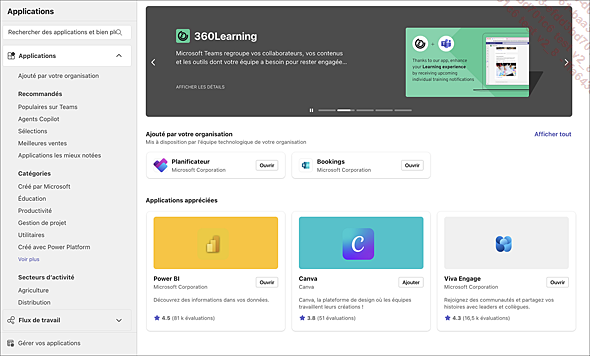
Ajouter une application à Teams
Utilisez le champ de recherche ou les différentes catégories proposées pour rechercher l’application à ajouter à Teams.
Cliquez sur le bouton Ajouter pour faire apparaître la fenêtre de description de l’application.

Cliquez sur le bouton Ajouter pour ajouter l’application à Teams.
Puis cliquez sur le bouton Ouvrir pour accéder à l’application.
Épingler une application
Teams permet d’épingler des applications dans la barre latérale gauche pour y accéder plus facile. Pour être épinglée, une application doit au préalable avoir été ajoutée à Teams (voir précédemment).
Cliquez sur l’icône  dans la barre latérale gauche et sélectionnez
l’application à épingler dans la liste
proposée. Vous pouvez également taper les premières
lettres du nom de l’application dans le champ de recherche.
dans la barre latérale gauche et sélectionnez
l’application à épingler dans la liste
proposée. Vous pouvez également taper les premières
lettres du nom de l’application dans le champ de recherche.
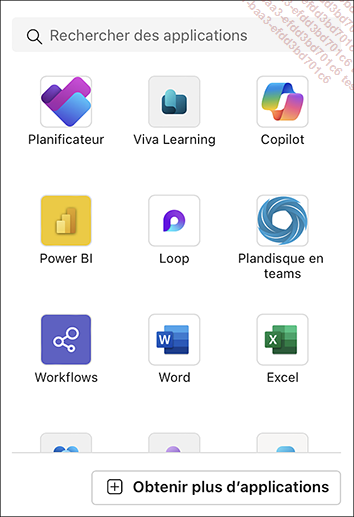
Faites un clic droit sur l’icône de l’application dans la barre latérale gauche puis sélectionnez l’option...
Utiliser l’application Copilot
Il est important de noter que pour utiliser Copilot dans Teams il est nécessaire de disposer d’une licence Copilot pour Microsoft 365.
Ajouter Copilot à Teams
Cliquez sur  pour ouvrir le store d’applications
Teams.
pour ouvrir le store d’applications
Teams.
Tapez Copilot dans le champ de recherche puis cliquez sur le bouton Ajouter.
Cliquez sur le bouton Ajouter puis Ouvrir.

Pour épingler Copilot, faites un clic droit sur l’icône Copilot dans la barre latérale gauche puis sélectionnez l’option Épingler.
Vous pouvez maintenant utiliser Copilot directement dans Teams.
 Editions ENI Livres | Vidéos | e-Formations
Editions ENI Livres | Vidéos | e-Formations